Judul : Cara Daftar dan Buat VPS dari Digital Ocean dan Dapatkan Free $10
link : Cara Daftar dan Buat VPS dari Digital Ocean dan Dapatkan Free $10
Cara Daftar dan Buat VPS dari Digital Ocean dan Dapatkan Free $10
Pada kesempatan kali ini saya akan membahas tentang Cara Daftar dan Buat VPS dari Digital Ocean dan Dapatkan Free $10.Yang anda butuhkan untuk Membuat VPS dari Digital Ocean dan Dapatkan Free $10 yaitu:
- Tentunya Email kalian, bisa dari Gmail, Yahoo dan lain sebagainya.
- Akun Digital Ocean, Untuk Mendaftar Digital Ocean Silahkan klik DI SINI untuk mendapatkan free $10 (Free $10 jika pakai link refferal, maka klik DI SINI )
- Akun Paypal
- Saldo Paypal $5 untuk mendaftar di Digital Ocean.
Lanjut ke langkah langkah untuk Cara Membuat VPS dari Digital Ocean dan untuk Free $10 yaitu:
- Sign up di Digital Ocean dengan klik di sini maka
anda akan di arahkan ke home page dari digital ocean. tinggal kalian
ketik email yang ingin kalian gunakan dan passwordnya.
setelah itu klik Create Account. - Anda akan mendapatkan email verifikasi dari Digital Ocean.
klik link tersebut untuk memverifikasi akun Digital Ocean anda. - Selanjutnya anda akan diarahkan ke halaman profile Digital Ocean anda. lalu klik tab paypal lalu submit {cek gambar di bawah}. Itu
untuk pembayaran via paypal.
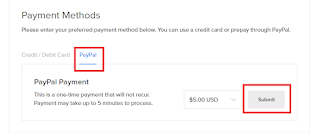
- Setelah anda submit, maka anda akan diarahkan untuk mengisi username
dan password untuk login via paypal. lalu ketikkan email dan password
paypal anda untuk verifikasi pembayaran VPS Digital Ocean senilai 5$.

- Setelah anda berhasil melakukan pembayaran VPS Digital Ocean via
Paypal maka dengan otomatis saldo anda bertambah jadi $15, berikut bukti
screenshotnya
bukti ini berada di Billing History, anda dapat akses dengan mengklik akun anda di pojok kanan atas, lalu klik Setting - Billing. - Selamat anda berhasil mendapatkan bonus $10 dari Digital Ocean. langkah selanjutnya adalah
Deploy VPS di Digital Ocean. - Pertama tama kalian klik Create Droplet{Cek Gambar di Bawah}. terserah kalian klik Create Droplet yang mana, karena sama saja intinya.

- Pilih sistem operasi apa yang ingin kalian instal di VPS kalian, kalau saya memilih Ubuntu 14.04

- Pilih paket yang kalian inginkan namun juga harus sesuai dengan
saldo Digital Ocean yang kalian punya, jadi disini kita memilih paket
yang $5.
- Pilih lokasi Server anda. kalau misal target visitor anda dari Indonesia silahkan pilih Server yang berlokasi di Singapura. tetapi jika anda mempunyai target visitor dari Amerika tentunya kalian pilih server yang berlokasi di New York atau di Sam Frasisco.
- Cek lagi spesifikasi server anda dengan meng scroll keatas, jika dirasa sudah tepat pilihan anda lalu klik Create.

- Tunggu sekitar 2-3 menit untuk membuild VPS anda. jika sudah ready maka akan muncul informasi mengenai Server anda di Dashboard Profil Digital Ocean.

- Jangan lupa buka email anda untuk mendapatkan informasi mengenai username dan password vps anda. username dan password vps ini yang nantinya kalian gunakan untuk menginstall vps via Putty. Berikut isi email dari Digital Ocean{Cek Gambar di bawah}
 Selamat VPS dari Digital Ocean sudah siap digunakan. gunakan server kalian sebijak bijaknya.
Selamat VPS dari Digital Ocean sudah siap digunakan. gunakan server kalian sebijak bijaknya.
Demikianlah Artikel Cara Daftar dan Buat VPS dari Digital Ocean dan Dapatkan Free $10
Sekianlah artikel Cara Daftar dan Buat VPS dari Digital Ocean dan Dapatkan Free $10 kali ini, mudah-mudahan bisa memberi manfaat untuk anda semua. baiklah, sampai jumpa di postingan artikel lainnya.
Anda sekarang membaca artikel Cara Daftar dan Buat VPS dari Digital Ocean dan Dapatkan Free $10 dengan alamat link https://sok2an.blogspot.com/2016/08/cara-daftar-dan-buat-vps-dari-digital.html
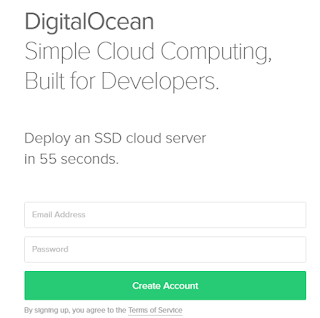



0 Response to "Cara Daftar dan Buat VPS dari Digital Ocean dan Dapatkan Free $10"
Post a Comment